Sok felhasználó találkozhat olyan helyzettel, amikor telefonja lemarad vagy lefagy. Ebben az esetben a legtöbben nem tehetnek mást, mint iPhone-juk alaphelyzetbe állítása.
Ez jó ötletnek tűnik. Ennek ellenére a felhasználók összezavarodnak az iPhone alaphelyzetbe állításának módja főleg azért, mert ezt korábban nem tették meg. Ennél is fontosabb, hogy attól tartanak, hogy az iPhone készülékeken lévő adatok megsérülhetnek helytelen lépéseik miatt.
Bármi is legyen a probléma, ez a cikk minden olyan módszert lefed, amely az összes iPhone-modell puha,kemény vagy gyári alaphelyzetbe állításának módjára vonatkozik.

- 1. rész: A lágy visszaállítás, kemény visszaállítás és a gyári visszaállítás közötti különbség
- 2. rész: Az iPhone puha alaphelyzetbe állítása
- 3. rész: Az iPhone hardveres alaphelyzetbe állítása
- 4. rész: Az iPhone gyári alaphelyzetbe állítása 5 módon
- 4.1. Az iPhone gyári beállításai jelszó, iTunes vagy alternatív eszköz nélkül
- 4.2. Az iPhone gyári alaphelyzetbe állítása a beállításokban
- 4.3. Az iPhone gyári visszaállításának kényszerítése az iTunes segítségével
- 4.4. iPhone gyári beállításainak visszaállítása az iCloud segítségével
- 4.5. Az iPhone gyári alaphelyzetbe állítása alternatív eszközzel
- 4.1. Az iPhone gyári beállításai jelszó, iTunes vagy alternatív eszköz nélkül
1. rész: A lágy visszaállítás, kemény visszaállítás és a gyári visszaállítás közötti különbség
Először is tudnia kell, hogy az iPhone visszaállításának három típusa létezik, nevezetesen: Lágy Visszaállítás, Kemény Visszaállítás és Gyári Visszaállítás.
Különböző alkalmakra alkalmazhatók, és működésük is nagyon eltérő. Itt van egy világos összehasonlításuk.
Tartalom |
|||
|---|---|---|---|
Mi az |
A lágy visszaállítás a legegyszerűbb módja az eszköz kikapcsolásának, és manuálisan újra kell indítania. |
A kemény visszaállítás leállíthatja a háttérben végzett tevékenységeket, és automatikusan újraindíthatja iPhone-ját. |
A gyári beállítások visszaállítása törli az összes adatot az eszközről, és visszaállítja az eredeti állapotát. |
Mikor kell használni |
|
|
|
Mi fog történni |
Az iPhone újraindul kisebb problémák megoldásával. |
Az iPhone hirtelen újraindul, a hibák javításával. |
Az iPhone-on tárolt összes adat és beállítás törlődik. |
2. rész: Az iPhone puha alaphelyzetbe állítása
Az iPhone puha alaphelyzetbe állítása olyan egyszerű módja az eszköz újraindításának, amelyet otthon is elvégezhet. Ha iPhone-ja hirtelen lassan fut, vagy ok nélkül felmelegszik, próbálkozzon a lágy visszaállítással.
Azonban nem minden iPhone-modell hajtja végre ugyanúgy ezeket a lágy visszaállítási lépéseket. Ha pedig arra kíváncsi, hogyan állíthat be iPhone puha alaphelyzetbe állítása a különböző iPhone modelljeihez, kérjük, ellenőrizze alább.
Puha alaphelyzetbe állítás iPhone 8 sorozatú és korábbi készülékeken (iPhone a Kezdőlap gombbal):
- Nyomja meg és tartsa lenyomva az Alvó gombot az eszköz felső vagy jobb oldalán, amíg meg nem jelenik a Csúsztassa a kikapcsoláshoz.
- Húzza jobbra a csúszkát, és a készülék kikapcsol.
- Most nyomja meg ismét az Alvás gombot, amíg meg nem jelenik az Apple logó. Most újraindíthatja iPhone-ját.
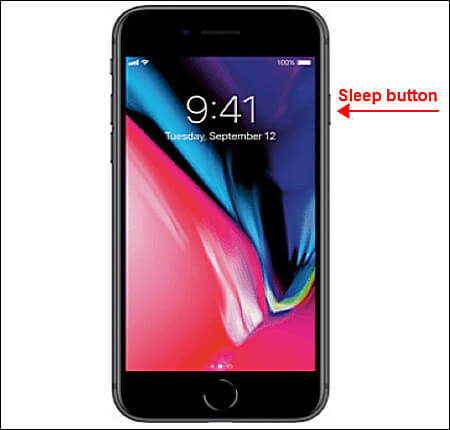
Puha alaphelyzetbe állítás iPhone X/11/12/13/14/15/16 (iPhone arcazonosító funkcióval):
- Tartsa lenyomva egyszerre a Hangerő csökkentése és az Oldalsó gombot.
- Várja meg, amíg megjelenik a Csúsztassa a kikapcsoláshoz felirat, majd húzza jobbra az iPhone kikapcsolásához.
- Az eszköz kikapcsolása után várjon körülbelül 30 másodpercet, mielőtt újra megnyomja és lenyomva tartja az Oldalsó gombot az eszköz újraindításához.
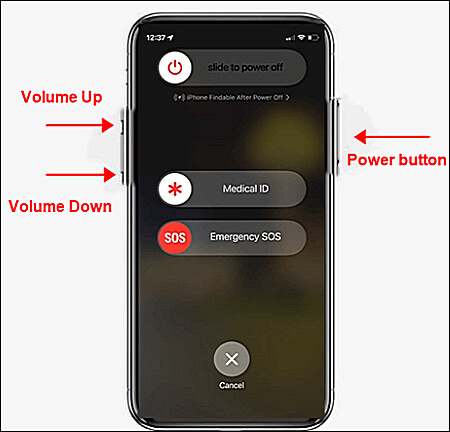
Ha megpróbálja visszaállítani az iPhone gyári beállításait, de elfelejti a jelszavát, a Fixppo segíthet az iPhone gyári beállításainak visszaállításában jelszó vagy az iPhone gombjainak megnyomása nélkül.
3. rész: Az iPhone hardveres alaphelyzetbe állítása
Ha iPhone-ja megragadt a visszaállítási képernyőn vagy szellemi érintésben van, az iPhone kemény alaphelyzetbe állítása segíthet a problémák kijavításában, ami mindig ajánlott az iOS-sel kapcsolatos hibák kijavításához iPhone-ján. Vagy a gyári beállítások visszaállítása is segíthet.
Hasonlóképpen, az iPhone hardveres alaphelyzetbe állításának módjai az iPhone-modelltől függően változnak. Íme egy részletes lista azokról a módokról, amelyeket követve fizikailag keményen visszaállíthatja az iPhone összes modelljét.
Az iPhone 6/5/4 sorozat és korábbi készülékek alaphelyzetbe állítása (az iPhone SE 1. generációja tartalmazza):
- Tartsa lenyomva egyszerre a felső vagy a jobb oldalon található Bekapcsológombot és a Kezdőlap gombot.
- Tartsa lenyomva, amíg meg nem jelenik az Apple logó.
- Ha ez megtörténik, engedje el (vagy iPhone-ja beléphet a visszaállítási képernyőre), majd az iPhone újraindul.
Az iPhone 7/7 Plus alaphelyzetbe állítása:
- Tartsa lenyomva egyszerre a Hangerő csökkentése és a Bekapcsológombot, majd engedje el mindkettőt, amikor megjelenik az Apple logó.
Az iPhone 16/15/14/13/12/11/X/XS/XR/8 alaphelyzetbe állítása (az iPhone SE 2. generációja és későbbi verziója tartalmazza):
- Gyorsan nyomja meg és engedje fel a Hangerő fel gombot.
- Gyorsan nyomja meg és engedje fel a Hangerő csökkentése gombot.
- Nyomja meg és tartsa lenyomva az Oldalsó gombot, és engedje el, amint megjelenik az Apple logó.
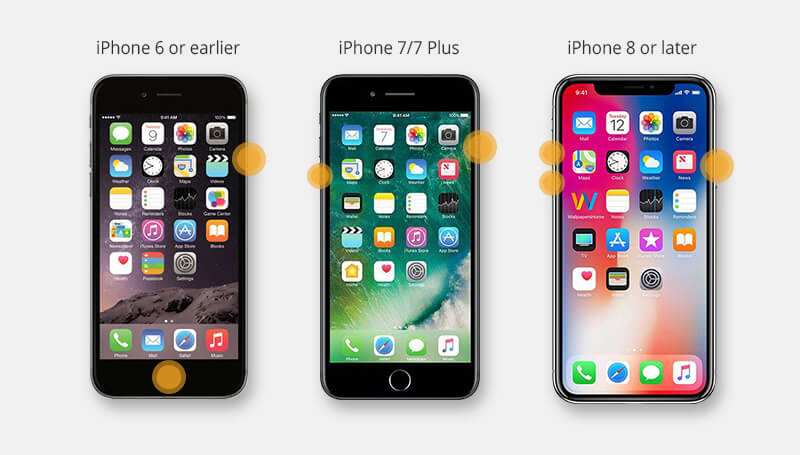
4. rész: Az iPhone gyári alaphelyzetbe állítása 5 módon
Az utolsó visszaállítási technika az Ön számára a gyári beállítások visszaállítása. Ez a fajta visszaállítás törli az összes adatot az eszközről. Ha el szeretnéd adni az iPhone-t vagy beszámításra vinni, ez a rész - benne 5 módszerrel - a legjobb választás az iPhone gyári beállításokra való visszaállításához.
4.1 Az iPhone gyári beállításai jelszó, iTunes vagy alternatív eszköz nélkül
Ha el szeretnéd adni, ajándékozni vagy beszámításra vinni az iPhone-t, de nem tudsz belépni, mert a jelszó nem működik; vagy ha minden adatot törölni szeretnél, hogy régi iPhone-odat újként használd, akkor fontos tudnod, hogyan állíthatod vissza teljesen gyári beállításokra az iPhone-t jelszó nélkül.
Ebben az esetben nincs más módszer, amely könnyebben használható lenne, mint az iMyFone Fixppo iPhone alaphelyzetbe állító eszköz használata. Lehetővé teszi az iPhone gyári visszaállítását néhány egyszerű kattintással, függetlenül attól, hogy emlékszel-e a jelkódra vagy sem.

iPhone gyári visszaállító eszköz:
- Gyors és hatékony: Az iPhone gyári visszaállításának támogatása iTunes, jelszó vagy iCloud nélkül 5 percen belül.
- Egyszerű és megbízható: 4 egyszerű lépéssel visszaállíthatod az iPhone-t gyári beállításokra, minden tartalom törlésre kerül.
- 100%-os adatbiztonság: Eladás, elajándékozás vagy kereskedés előtt teljesen törölheti iPhone adatait.
- Gazdag funkciók: Az iPhone gyári alaphelyzetbe állítása mellett a 150+ iOS-problémák megoldásában is segít.
- Kompatibilis minden iPhone modellel: Egyszerűen visszaállítható gyári beállításokra minden iPhone modell, beleértve az iPhone 16-ot is.
- Teljes támogatás minden iOS-verzióhoz: Függetlenül attól, hogy az iPhone-odon iOS 26 fut-e, ez a szoftver képes kényszerített gyári visszaállítást végrehajtani.
Ez egy nagyszerű videó arról, hogyan állíthatod vissza az iPhone gyári beállításait, ha elfelejtetted a jelszót:
Az iPhone gyári visszaállításának lépései ugyanazok az összes iPhone modellnél, a teljes folyamat mindössze 5-10 percet vesz igénybe.
1. lépés: Töltse le és telepítse a Fixppo-t Win vagy Mac számítógépére, indítsa el, és csatlakoztassa iPhone készülékét a számítógéphez. Ezután kattintson az Eszköz visszaállítása elemre a következő lépéshez való továbblépéshez.
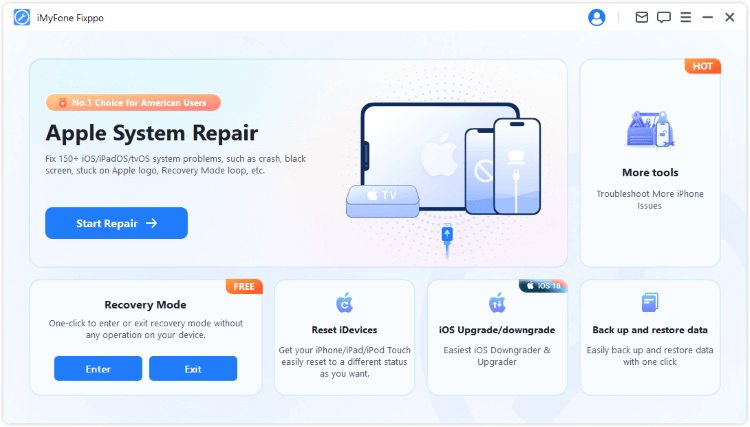
2. lépés: Kérlek válaszd a Kemény újraindítás lehetőséget a jobb oldalon, amely lehetővé teszi az iPhone gyári beállításainak visszaállítását jelszó nélkül (Ha be tudsz lépni a jelszóval, a szabványos visszaállítás jobb választás).
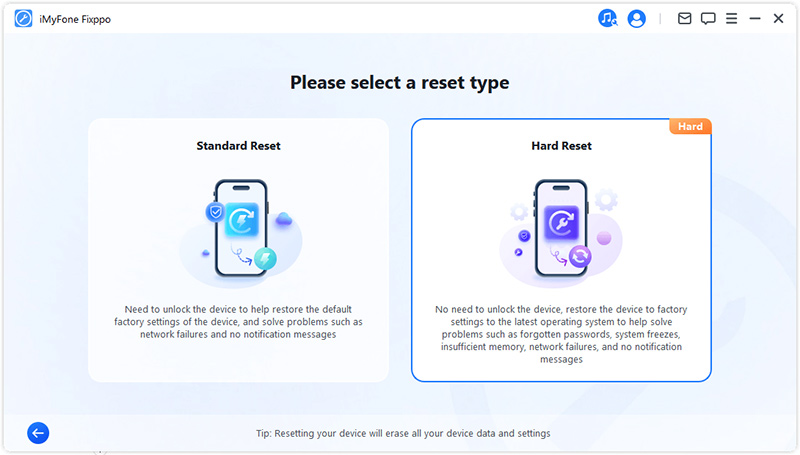
3. lépés: A Fixppo automatikusan észleli az eszközt. Válassza ki a szükséges firmware fájlt, és kattintson a Letöltés gombra a visszaállítása folyamathoz szükséges firmware fájl letöltéséhez.
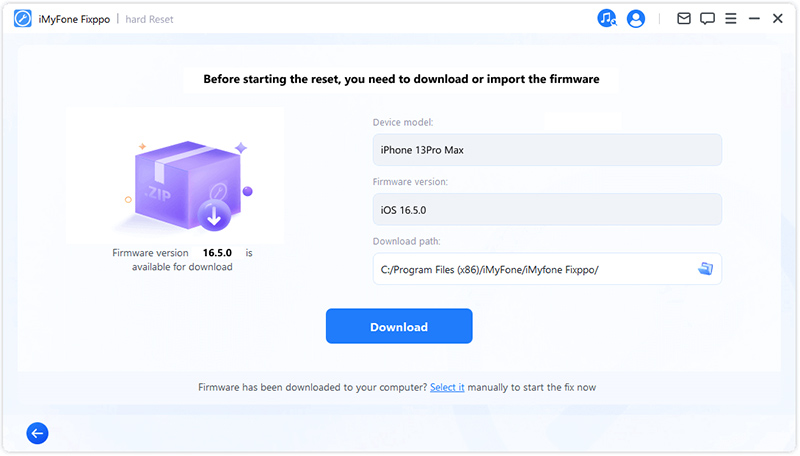
4. lépés: A letöltött firmware-rel kattintson a Kezd el a kemény újraindítást gombra, és a Fixppo rövid időn belül megkezdi az iPhone gyári beállítását.
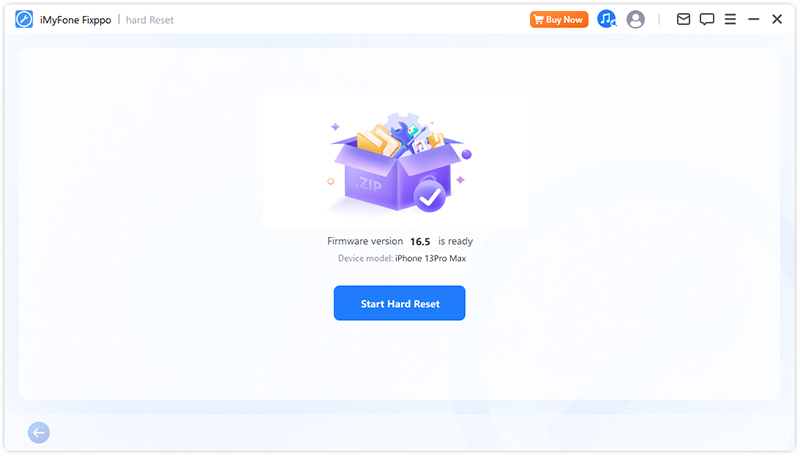
A Fixppo néhány percen belül befejezi az iPhone gyári visszaállítását. Kérjük, várjon türelmesen. Annak érdekében, hogy elkerüld az iPhone manuális gyári visszaállítását, amikor az összes adatot azonnal törölni szeretnéd, próbáld ki a Fixppo-t.
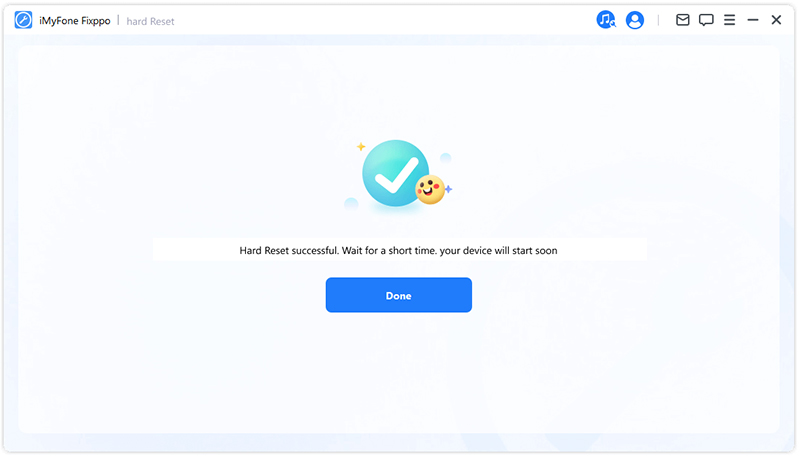
4.2 Az iPhone gyári alaphelyzetbe állítása a beállításokban
Az iPhone kemény alaphelyzetbe állításához ezt közvetlenül a beállításokból is megteheti. Ebben az esetben képesnek kell lennie megjegyezni iPhone jelszavát, különben nem tudja visszaállítani az iPhone gyári beállításait ezzel a módszerrel.
Lépjen a Beállítások > Általános > iPhone átvitele vagy visszaállítása > Minden tartalom és beállítás törlése menüpontra. Írja be a jelszót az összes adat törlésének megkezdéséhez az iPhone készüléken.
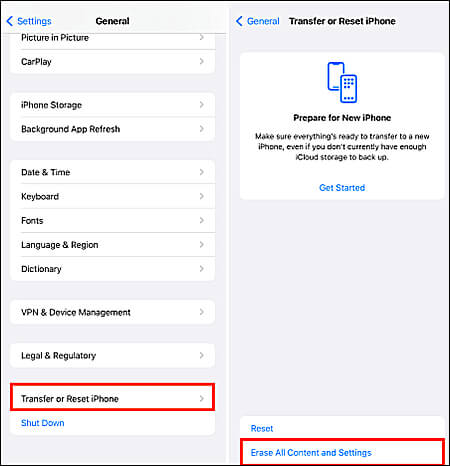
4.3 Az iPhone gyári visszaállításának kényszerítése az iTunes segítségével
A szokásos módon megtudhatja, hogyan állíthatja vissza iPhone készülékét az iTunes használatával. A folyamat során azonban előfordulhat, hogy meghibásodás lép fel. Ha ki szeretné próbálni ezt a módszert, kérjük, ügyeljen a lépések helyes végrehajtására:
Értesítés
Ez a módszer csak akkor működik, ha a Saját iPhone keresése funkció ki van kapcsolva. Ha be van kapcsolva, az iTunes nem fog működni a gyári visszaállítás végrehajtásához.
Csatlakoztassa iPhone-ját a számítógéphez, és nyissa meg az iTunes legújabb verzióját.
Ha készülékét észleli, érintse meg a képernyőn megjelenő telefon ikont, majd érintse meg az Összegzés opciót.
Ezután két lehetőség látható a képernyőn, és kiválaszthatja, hogy frissíti vagy visszaállítja. Ebben az esetben válassza az iPhone visszaállítása lehetőséget.
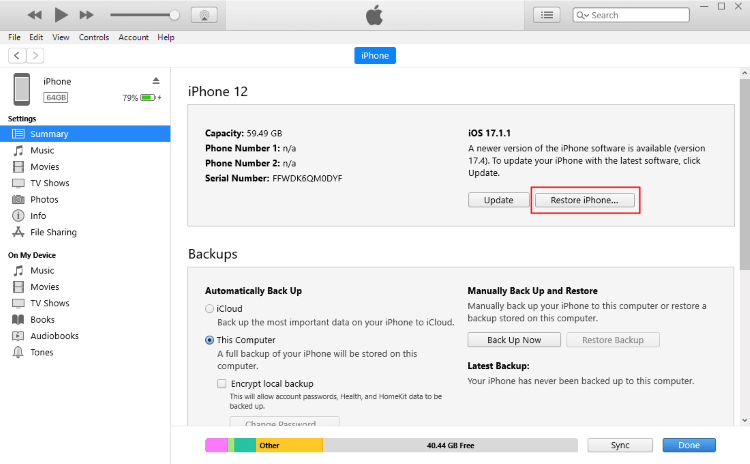
Ezután kattints a Visszaállítás és Frissítés gombra az információ megerősítéséhez. Ezután az iTunes elkezdi letölteni a firmware-t, várj, amíg befejeződik, és elkezdi a gyári beállítások visszaállítási folyamatát.
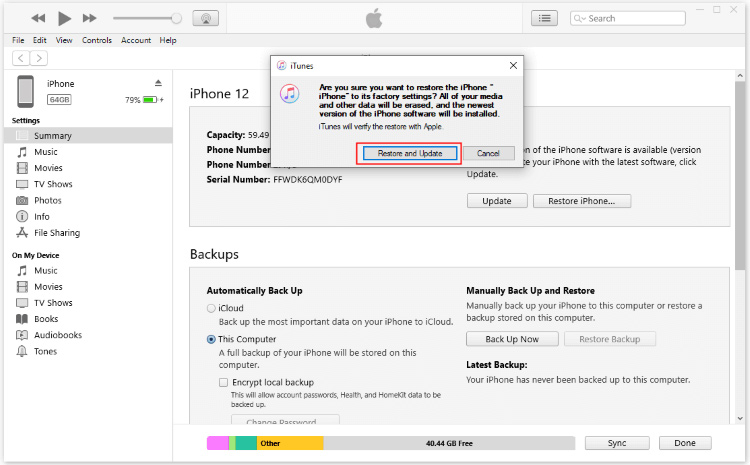
Ha az iTunes nem észleli az iPhone-ját, próbálkozhat a Fixppo-val, amely az iPhone gyári visszaállításának alternatívája. Vagy próbálkozzon a következő módszerekkel.
4.4 iPhone gyári beállításainak visszaállítása az iCloud segítségével
Ha az iTunes nélkül szeretné visszaállítani a zárolt vagy letiltott iPhone készülék gyári beállításait, próbálja meg ezt megtenni az iCloud használatával. Bár ezt a műveletet nem nehéz végrehajtani, van egy feltétel: az iPhone keresése funkciót engedélyezni kell. Ha minden rendben van, kövesse az alábbi lépéseket:
Csatlakoztassa iPhone-ját a számítógéphez, és lépjen az iCloud.com oldalra.
Jelentkezzen be Apple ID-jével és jelszavával, majd kattintson az iPhone keresése lehetőségre.
Válassza az Összes eszköz információs ablakát a tetején, és válassza ki azt az eszközt, amelyre vissza szeretné állítani a gyári beállításokat.
Koppintson az iPhone törlése elemre. Az ellenőrzéshez kérni fogja az Apple ID jelszavát. A biztonsági kérdésekre is válaszolhat, ha megbízható számítógépet használ, vagy megadhatja a másik Apple-eszközére küldött ellenőrző kódot.
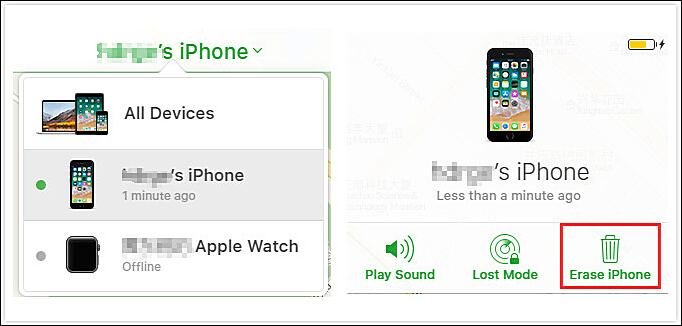
4.5 Az iPhone gyári alaphelyzetbe állítása alternatív eszközzel
Ha nincs számítógéped, ez az utolsó megoldás, amely segíthet. Az alternatív iPhone-odon található Saját iPhone keresése alkalmazás segítségével is elvégezheted a folyamatot.
Értesítés
Ha a visszaállításra váró iPhone le van zárva, ami gyakran előfordul, kérjük, helyezze be a SIM-kártyát ebbe az alternatív iPhone-ba, hogy később megkaphassa a szükséges ellenőrző kódot.
Most nézzük meg, hogyan állíthatod vissza az iPhone gyári beállításait a Saját iPhone keresése alkalmazás használatával egy másik iPhone segítségével:
Nyissa meg a Saját iPhone keresése alkalmazást a másik iPhone-on, és kattintson a Ugrás a beállításokhoz elemre, hogy bejelentkezzen az Apple ID azonosítójával és a zárolt iPhone jelszavával.
Ha végzett, kattintson a Tovább gombra, írja be a másik telefonjára küldött ellenőrző kódot, majd várja meg, amíg iPhone-ja bejelentkezik az iCloudba.
Menjen vissza a Saját iPhone keresése alkalmazáshoz, kattintson a lezárt iPhone-ra. Görgessen le az Eszköz törlése lehetőséghez. Kattintson a Tovább gombra, majd a Törlés lehetőségre. Írja be újra az Apple ID jelszavát, és kattintson a Törlés gombra.
Ezt követően kérjük, várjon türelmesen, amíg túl keményen visszaállítja az iPhone gyári állapotát az eredeti állapotba.
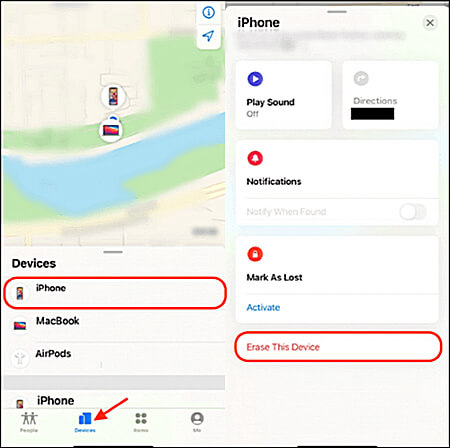
Következtetés
Reméljük, hogy ez a cikk segít jobban megérteni, mikor és hogyan állíthatja vissza iPhone-ját különböző módszerekkel.
Ha olyan eszközt keres, amely elvezeti Önt az iPhone gyári visszaállításához jelszó, iTunes, iCloud vagy alternatív eszköz nélkül, akkor ki kell próbálnia az iMyFone Fixppo-t. A Fixppo segítségével gond nélkül visszaállíthatja iPhone-ját a gyári beállításokra, próbálja ki most!







